Aktualisiert December 2025 : Beenden Sie diese Fehlermeldungen und beschleunigen Sie Ihr Computersystem mit unserem Optimierungstool. Laden Sie es über diesen Link hier herunter.
- Laden Sie das Reparaturprogramm hier herunter und installieren Sie es.
- Lassen Sie es Ihren Computer scannen.
- Das Tool wird dann Ihren Computer reparieren.
Liefern Sie viele Präsentationen für ein breites Publikum? Sprache kann manchmal zu einem Kommunikationsbarrieren werden, aber mit Machine Learning, das heutzutage auf dem neuesten Stand der Technik ist und wir hatten bereits Übersetzungs- und Spracherkennungsdienste. Ein Microsoft Garage-Projekt kombiniert alle von ihnen, um Ihnen Presentation Translator zu präsentieren.
Der Presentation Translator fügt Ihrer Diashow Live-Untertitel in mehr als 60 Sprachen hinzu. Es ist ein großartiges Add-on für PowerPoint, wenn sich Ihr Publikum ständig ändert und Sie Präsentationen und Diskussionen in verschiedenen Ländern halten.
Inhaltsverzeichnis
Presentation Translator PowerPoint Erweiterung
Presentation Translator basiert auf der Microsoft Translator API und wird von Microsoft Cognitive Services unterstützt. Es nutzt aktiv das maschinelle Lernen, um sich selbst von Ihrer Stimme und Ihrer Sprache zu lernen. Wenn Sie dieses Tool sofort einsetzen, können Sie sehen, wie es sich mit der Zeit verbessert. Jetzt nur noch Live-Untertitel, es gibt viele andere coole Funktionen, mit denen dieses Tool ausgestattet ist, lesen Sie weiter, um es herauszufinden.
Live-Untertitel
Wir empfehlen die Verwendung dieses Tools bei verschiedenen PC-Problemen.
Dieses Tool behebt häufige Computerfehler, schützt Sie vor Dateiverlust, Malware, Hardwareausfällen und optimiert Ihren PC für maximale Leistung. Beheben Sie PC-Probleme schnell und verhindern Sie, dass andere mit dieser Software arbeiten:
- Download dieses PC-Reparatur-Tool .
- Klicken Sie auf Scan starten, um Windows-Probleme zu finden, die PC-Probleme verursachen könnten.
- Klicken Sie auf Alle reparieren, um alle Probleme zu beheben.
Wenn Sie das Addon heruntergeladen und installiert haben, ist es an der Zeit, mit den Live-Untertiteln zu beginnen. Zunächst ist es erforderlich, dass Sie Ihre eigentliche Präsentation vervollständigen und dann mit der Aktivierung von Untertiteln fortfahren.
Gehen Sie einfach auf die Registerkarte ‘Slideshow‘ und wählen Sie ‘Start Subtitles‘. Es gibt hier ein paar Informationen, die Sie angeben müssen. Zuerst die Sprache, in der Sie sprechen werden, und dann die Sprache, in der die Untertitel angezeigt werden sollen. Dann musst du das Aufnahmegerät auswählen und schon bist du fertig.
Es gibt noch eine weitere optionale Funktion namens Spracherkennung anpassen. Wenn aktiviert, geht der Übersetzer alle Ihre Folien durch und versucht, sich mit dem Inhalt und den Fachbegriffen vertraut zu machen, die Sie während der Präsentation sprechen können. Ich empfehle diese Option, da die Einrichtung etwas länger dauern kann, aber für genaue Untertitel sorgt.
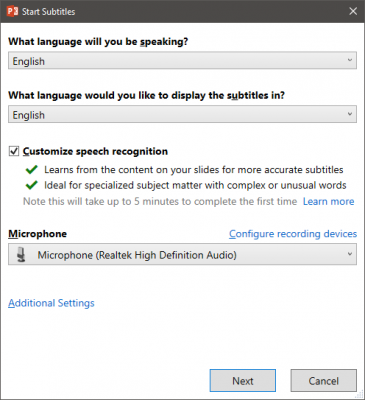
Drücken Sie die Schaltfläche “Weiter” und warten Sie, bis der Übersetzer geladen ist, und Sie können loslegen. Jetzt sehen Sie ein separates Untertitelfenster, Sie können einfach etwas sprechen, um zu sehen, ob es funktioniert. Es gibt ein paar Anpassungen, die Sie vornehmen können, Sie können zwischen verschiedenen Untertitelpositionen wählen und auch die Schriftgröße anpassen.
Zuschauerbeteiligung
Presentation Translator ermöglicht es Ihrem Publikum, sich mit Ihrer Präsentation in der gewünschten Sprache zu verbinden. Dies ist eine großartige Funktion und das Publikum, das Ihre Sprache nicht versteht, kann sogar zusammen mit Ihrer Präsentation folgen. Das Tool fügt eine neue Folie über anderen Folien hinzu, die einen QR-Code und einen Link anzeigt. Das Publikum kann jedem davon folgen, um eine Übersetzersitzung in seiner eigenen Sprache auf dem eigenen Gerät zu starten. Sie können Untertitel für Ihr Publikum anpassen oder ganz stoppen. Sie können ‘Audience Mute‘ wählen, um die Untertitel nicht mehr anzuzeigen, oder Sie können Gespräche in den Einstellungen sperren, um zu verhindern, dass neue Benutzer an Ihrer Präsentation teilnehmen.
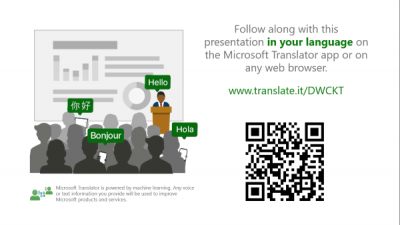
Folien verschieben
Nun ja, Sie können Ihre gesamte Präsentation übersetzen, ohne Formatierungen oder andere Einstellungen zu ändern. Sie müssen eine Sprache auswählen, in der sich Ihre Präsentation gerade befindet, und die Sprache, in die Sie übersetzen möchten. Das Addon speichert eine separate Datei mit den Änderungen und die ursprüngliche Präsentation wird nicht beeinflusst.
Transkript speichern
Nach Abschluss der Präsentation können Sie die gesamte Abschrift im Format “txt” speichern. Sie können alle Fehler im Transkript korrigieren und für das Publikum freigeben.
Dies ist das beste PowerPoint-Add-on, das ich je gesehen habe. Es ist eine intelligente Nutzung von Machine Learning und Cognitive Services. Obwohl Sie manchmal einige Störungen in Live-Untertiteln finden können, stellen Sie aber sicher, dass Sie ein gutes Aufnahmegerät haben und versuchen Sie, klar zu sprechen. Achten Sie darauf, dass Sie bei Ihrer nächsten offiziellen Präsentation Untertitel hinzufügen.
Klicken Sie hier, um den Presentation Translator herunterzuladen.
EMPFOHLEN: Klicken Sie hier, um Windows-Fehler zu beheben und die Systemleistung zu optimieren
